
En af de største fjender af smartphone-ejere er datakap og begrænsninger. Data er noget, de fleste af os bruger dagligt, uanset om det er at tjekke e-mails, mens du er på farten, tjekker vores sociale medier på bussen eller endda ved hjælp af vores telefon til turn-by-turn navigation. Uanset hvad du bruger det til, er der ingen tvivl om, at data er ret vigtige for de fleste.
Problemet er, at data på telefoner ikke er meget billigt. Som følge heraf rammes folk, der endda går lidt over deres medfølgende datapakke, ofte med et stort gebyr for at gå over. På grund af dette er det vigtigere end nogensinde at holde øje med, hvor meget data du bruger. Selvom det kan lyde som om det er meget irriterende at konstant overvåge data, kan det faktisk gøres meget nemt på iPhone. Denne artikel vil først gå over, hvordan du tjekker dataanvendelsen på din iPhone, og så vil jeg give et par tips i slutningen af artiklen for at hjælpe med at bruge mindre data.
Tjek data brugen direkte på din iPhone
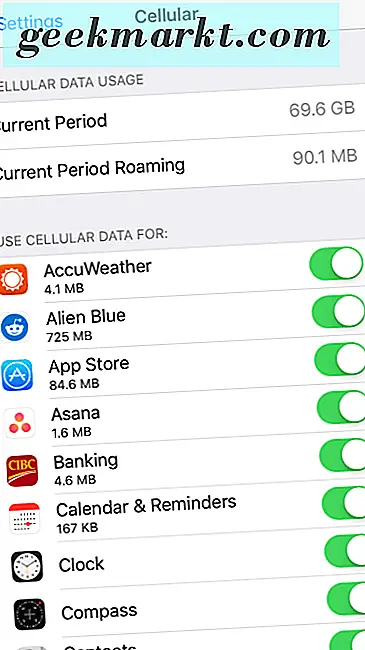
Som nævnt tidligere gør iPhones det meget nemt at kontrollere din dataforbrug og endda se, hvilke apps der har fået mest ud af de dyrebare data.
Trin 1: Åbn appen Indstillinger på startsiden.
Trin 2: Tryk på Cellular-knappen, som er ret tæt på toppen af den første menu.
Trin 3: Du vil blive sendt til en side, der har masser af information om din dataforbrug.
Du vil se din samlede dataforbrug, og derefter vises der en oversigt over, hvor meget data hver app har brugt. Du vil opdage, at sociale medier apps ofte er de største hogs af dine data. Ting som Facebook, Instagram, Snapchat og andre kan ofte bruge numeriske data i løbet af et par måneder. Selvfølgelig afhænger mængden af data, der afhænger af, hvor meget du bruger så godt.
For at få det mest nøjagtige og ajourførte blik på din dataforbrug, skal du trykke på knappen "Reset Statistics" nederst på skærmen i slutningen af hver faktureringsperiode. Hvis du ikke gør det, får du et overblik over, hvilke apps der traditionelt har brugt mest data i hele den tid, du har haft din telefon. Selvom dette kan være godt information at vide, fortæller det dig ikke rigtigt hvilke apps, der har været den største datahare for dig i løbet af den seneste måned.
Selvfølgelig, hvis du foretrækker at få et mere detaljeret kig på dine data og tale med nogen om det, er det også en god mulighed at kontakte dine luftfartsselskabers supportlinje eller gå ind i butikken. Medarbejdere i butikken skal kunne hjælpe dig med at identificere, hvor meget data du har brugt i forskellige perioder, og du vil kunne vise dig hvilke apps der traditionelt har brugt mest for dig.
Nu hvor du ved, hvordan du kontrollerer, hvor meget data du bruger regelmæssigt, kan du undre dig over, hvordan du kan bruge mindre. Mobiltelefonplaner i dag er ofte meget dyre, så bruger mindre data er altid noget folk stræber efter at gøre. Heldigvis er der et par enkle ting, du kan gøre for at minimere din dataforbrug og spare nogle penge i processen.
Deaktiver baggrundsopdatering
Dette er et ret fælles trick for at reducere dataanvendelsen, men stadig en, som mange mennesker ikke bruger. Apps opdateres og opdateres ofte i baggrunden, hvilket forbruger en hel del data og kan også beskadige batterilevetiden. Heldigvis kan denne funktion være slukket meget let og ændrer virkelig ikke din brugte erfaring overhovedet. Deaktiver den ved at gå til Indstillinger> Generelt> Opdatering af baggrundsapplikationer.
Sluk Wi-Fi Assist
Denne funktion gør det, så du bruger data, hvis du er i et område med et svagt Wi-Fi-signal. Selvom dette vil hjælpe dine browsers hastigheder, kan det muligvis også forlade dig med en langt højere dataforbrug end du planlagde. I den samme "Cellular" -menu i appen Indstillinger skal du rulle hele vejen til bunden for at slukke for Wi-Fi-hjælp.
Stop automatisk downloads og opdateringer
Når apps downloades og opdateres, kan disse filer ofte være blandt de største på enheden. For de fleste kan disse opdateringer og downloads foretages, uanset om du er på Wi-Fi eller blot bruger data. Hvis du gemmer data i tankerne, er det en god idé at vente, indtil du er tilsluttet i Wi-Fi for at hente nye apps eller opdatere eksisterende. For at stoppe disse automatiske downloads, skal du bare gå til appen Indstillinger og klikke på App og iTunes Store. Du skal bare slukke for alternativet Use Cellular Data, og du behøver ikke bekymre dig om det her længere.
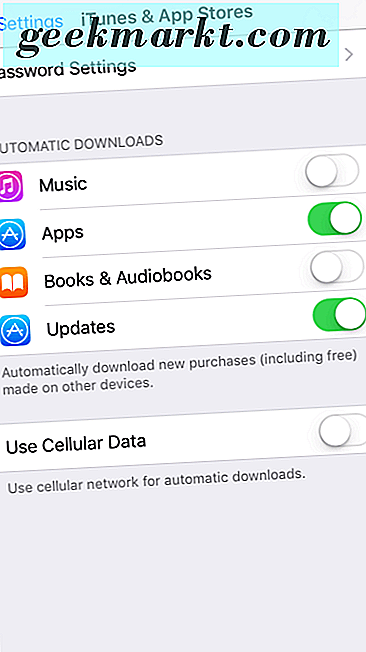
Disse muligheder vil hjælpe dig med at bruge færre data, men måske er den bedste måde at simpelthen ikke bruge det overhovedet. Selvom det ikke altid er muligt, er det en god idé at bruge Wi-Fi, når det er muligt, for at spare dig for de datakostnader, der virkelig kan krybe op på dig.






